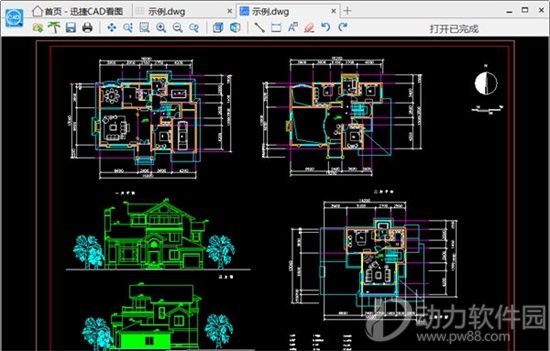迅捷CAD看图电脑版下载软件介绍
迅捷CAD看图软件是一款集图纸查看、编辑与一体的CAD图纸文件查看器,可用于浏览查看DWG、DXF、DWT等格式的CAD二维和三维图纸,同时可进行简易的编辑操作。同时软件自带转换功能,可实现CAD与PDF,JPG之间的相互转换。软件体积小,启动迅速,是日常浏览图纸的必备CAD工具。
迅捷CAD看图电脑版下载软件功能
功能多样:CAD看图软件支持图纸浏览、编辑、格式转换等操作,其中包含三种缩放方式;提供平移、缩放、标注、测量、画直线、平移、缩放、测量、标注、图层设置等功能;无需AutoCAD支持。
全面兼容:CAD看图软件支持浏览超大容量的CAD图纸,即使你的电脑配置一般,打开和浏览大容量CAD图纸也毫无压力。
精准解析:CAD看图软件采用了专业的图形引擎,可完整显示图纸布局,识别每个图块,为用户提供极致的使用体验。
超强输出:软件集成多种文件输出能力,可将图纸文件输出成DXF、DWG、PDF、JPG等格式。
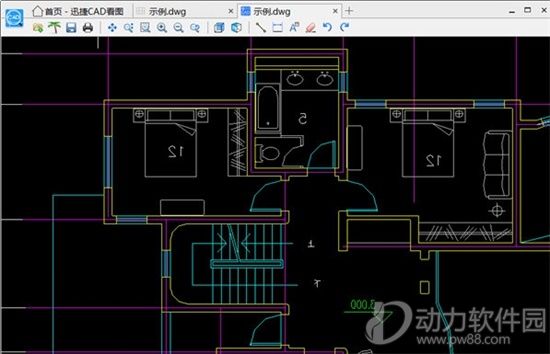
迅捷CAD看图电脑版下载常见问题
【怎么框选打印】 如果图纸需要将局部内容进行打印便于客户查看,那你可以可以在打印的时候选择框选打印。
1、单击“打印和预览”选项,进入图纸打印窗口。可在上方选项栏看见有多种图纸打印设置。这里可选择“框选打印”按钮。
2、利用框选打印命令选中图纸需要打印的部分,随后点击“开始打印”即可完成。
【怎么测量】 1、测量图中任意两点距离
我们先在图纸中适时缩放找到需要测量的两点,然后点击上方【线性标注】图标。
移动光标选中图纸中需要测量的两点位置,点击鼠标确定,这时候测量图纸中任意两点的距离即可显示出来。
2、测量面积
执行“测量面积”命令,要测量图形的边框,按回车键,就可以得到形状的面积了。
【怎么把图纸全屏化】 1、首先我们选择软件左上角的【窗口放大】
2、然后用鼠标框选要放大的图纸内容。这样你就可以讲图纸进行全屏化显示啦。
3、如果想要回到原图点击【返回全图】即可。
-
 美图秀秀图像处理软件 v 2019最新版下载图像处理 · 82.24MB
美图秀秀图像处理软件 v 2019最新版下载图像处理 · 82.24MB -
 美图秀秀下载安装下载图像处理 · 82.24MB
美图秀秀下载安装下载图像处理 · 82.24MB -
 美图秀秀2020最新版下载图像处理 · 82.24MB
美图秀秀2020最新版下载图像处理 · 82.24MB -
 美图秀秀官方正式版下载图像处理 · 82.24MB
美图秀秀官方正式版下载图像处理 · 82.24MB -
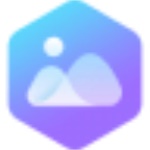 WPS图片电脑版下载下载图像处理 · 17.89MB
WPS图片电脑版下载下载图像处理 · 17.89MB